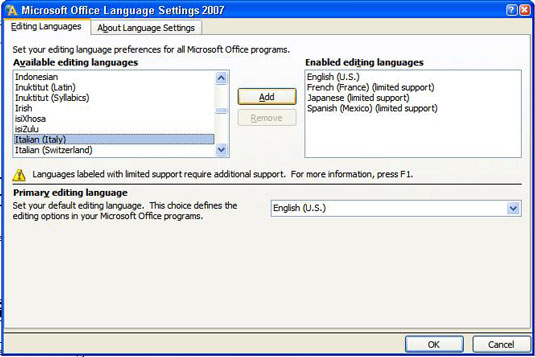PowerPoint us ofereix l'oportunitat de crear presentacions en idiomes estrangers o incloure text en idiomes estrangers en una presentació de PowerPoint en anglès i, tot i així, poder revisar l'ortografia del vostre treball. Per introduir i editar text en un idioma estranger, comenceu instal·lant eines de correcció per a l'idioma. Amb les eines instal·lades, indiqueu a PowerPoint on s'utilitza una llengua estrangera a la vostra presentació. Després d'això, podeu comprovar l'ortografia de qualsevol text escrit en l'idioma.
Per comprovar l'ortografia del text escrit en uzbek, estonià, afrikàans i altres idiomes a part de l'anglès, heu d'obtenir les eines de correcció addicionals de Microsoft. Es poden obtenir al Centre d'informació de producte de Microsoft (introduïu les eines de correcció al quadre de cerca). Les eines de correcció inclouen un corrector ortogràfic, un corrector gramatical, un tesaurus, un guionet, una llista de correcció automàtica i un diccionari de traducció, tot i que totes aquestes eines no estan disponibles per a tots els idiomes.
Seguiu aquests passos per informar a PowerPoint que utilitzareu un o més idiomes a més de l'anglès als vostres documents:
Feu clic al botó Inici i seleccioneu Tots els programes→Microsoft Office→Eines de Microsoft Office→Configuració d'idioma de Microsoft Office 2007.

S'obre el quadre de diàleg Configuració d'idioma de Microsoft Office. El quadre d'idiomes d'edició activats enumera els idiomes que PowerPoint (i els altres programes d'Office que heu instal·lat) són capaços de corregir.
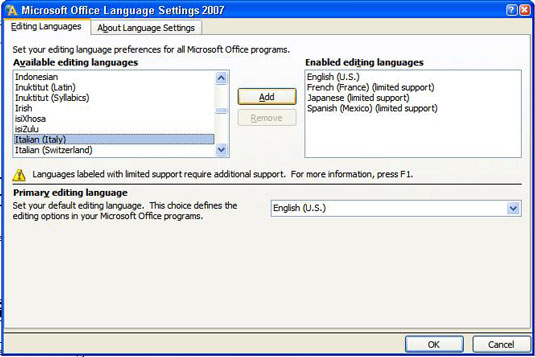
Seleccioneu un idioma al quadre Idiomes d'edició disponibles i feu clic al botó Afegeix i feu clic a D'acord.
Si veieu les paraules "suport limitat" al costat del nom d'un idioma al quadre d'idiomes d'edició activats, haureu d'instal·lar un programari de prova d'idioma. Com s'ha esmentat anteriorment, podeu obtenir aquest programari al Microsoft Product Information Center (www.microsoft.com/products).